连接 HubSpot 和 Shopify(数据同步)
上次更新时间: 2025年9月3日
HubSpot和Shopify的整合为您的电子商务活动和营销工作搭建了桥梁。下面,学习如何连接Shopify、分析数据和设置电子商务仪表板。
开始之前
- 您必须是HubSpot账户的超级管理员或拥有App Marketplace权限。
- 您至少需要Data HubStarter才能创建任何自定义字段映射。
- 安装Shopify(数据同步)集成后,HubSpot跟踪代码将自动添加到您的Shopify商店。
连接应用程序
- 在 HubSpot 帐户中,单击顶部导航栏中的“商城”图标 marketplace,然后选择 HubSpot 商城。
- 搜索Shopify,并在搜索结果中选择它。
- 在右上角点击 "安装应用程序"。
- 输入商店的 Shopify URL,然后点击 "安装应用程序"。
- 如果您已登录 Shopify 账户,应用程序将自动连接。如果没有,请在弹出框中输入您的Shopify 登录凭证。
连接第一个商店后,您可以从 Shopify 应用程序页面连接其他 Shopify 商店:
- 在右上角点击 "操作",然后选择 "连接另一个商店"。
- 在右侧面板中,单击Shopify。
- 点击连接。
- 输入店铺的Shopify URL,然后点击连接到 Shopify。
配置同步设置
打开数据同步:
- 在 HubSpot 帐户中,单击顶部导航栏中的settings设置图标。在左侧栏菜单中,导航到集成 > 连接的应用程序。 打开数据同步。
- 点击Shopify。
- 点击设置同步。
- 在 "选择同步对象"页面,点击要在 HubSpot 和 Shopify 之间同步的对象。您可以同步以下对象:
| HubSpot | 购物车 | |
| 联系人 | ⇔ | 客户 |
| 企业 | ⇔ | 企业 |
| 产品 | ⇔ | 产品 |
| 订单 | ← | 订单 |
| 购物车 | ← | 放弃结账 |
请注意: 不支持通过Shopify数据同步应用程序同步Shopify元字段。
打开同步后,两个系统之间的数据将自动同步。初始同步完成后,记录将在更改后 10 分钟内同步。
您还可以自定义同步设置。了解更多有关HubSpot和Shopify之间映射字段的信息。
关闭数据同步:
- 在 HubSpot 帐户中,单击顶部导航栏中的settings设置图标。在左侧栏菜单中,导航到集成 > 连接的应用程序。 关闭数据同步。
- 点击Shopify。
- 点击要关闭同步的对象上的 "操作"> "关闭同步"。
这将阻止记录在 HubSpot 和 Shopify 之间同步。同步关闭后,您可以单击 "编辑同步设置"再次打开。或者,点击 "删除同步 "删除同步。
查看复制和删除规则
HubSpot和Shopify之间同步的每个对象都有自己的重复和删除规则。请查看以下规则:
联系人
- 数据同步通过比较联系人的电子邮件地址来匹配联系人记录。为了减少在两个应用程序中创建重复记录,请在 "限制"屏幕上选择 "只同步有电子邮件地址的联系人"复选框。
- 在 HubSpot 中删除从 Shopify 创建的联系人时,不会在 Shopify 中删除相应的客户记录。
- 在 Shopify 中删除客户记录时,HubSpot 中也不会删除相应的联系人记录。
企业
- 数据同步根据公司名称或域名匹配公司记录。只同步具有名称或域名的公司,可防止创建重复记录。
- 在HubSpot删除公司记录时,Shopify不会删除相应记录。
产品
- 数据同步根据产品名称匹配产品。
请注意:数据同步在匹配记录时使用规范化。因此,Shopify 中产品名称中的任何大写字母、特殊字符和标点符号在与 HubSpot 中的产品匹配时都会被去掉。
- 当产品从 Shopify 购物车中删除时,相应的行项目也会从 HubSpot 的订单记录中删除。但是,即使产品在 Shopify 中被删除,HubSpot 中的相应产品也不会被删除。
- Shopify 产品变体无法同步到 HubSpot。
订单
- 从Shopify同步订单时,每个订单都会链接到产品和客户。HubSpot 中的订单记录将链接到购物车和联系人记录。
- 如果 Shopify 订单中的客户没有创建电子邮件地址,它将作为没有联系人的订单同步到 HubSpot。
- 订单同步不会自动识别或合并重复记录。打开订单同步后,符合过滤条件的任何记录都会立即同步。如果您已经将记录导入这两个应用程序,它们可能会再次同步并创建新的重复记录。
- Shopify 订单无法在 HubSpot 账户中更改,因为它们是从 Shopify单向同步到 HubSpot 的。
购物车
请注意
Shopify API 更新后:-
- 从 2025 年 4 月 1 日起,购物车同步将删除以下字段:
- 购物车标签。
- 购物车令牌
- 登陆网站。
- 推荐网站。
- 总重量。
- 运费。
- 买家接受营销。
- 从 2025 年 4 月 1 日起,购物车同步中增加了以下字段:
- 折扣代码列表(默认字段映射)。
- 结算省份代码(可用于自定义字段映射)。
- 备注(可用于自定义字段映射)。
- 2025 年 4 月 1 日之前添加到购物车同步的自定义字段映射,在此日期之后需要手动重新配置。
- 从 2025 年 4 月 1 日起,购物车同步将删除以下字段:
- 购物车同步不会自动识别或合并重复记录。
- 打开购物车同步后,任何符合筛选条件的记录都会立即同步。如果您已将记录导入任一应用程序,它们可能会再次同步并创建新的重复记录。
创建电子商务仪表板
连接 Shopify 商店后,电子商务报告将添加到您的 HubSpot 账户。您可以创建这些报告的仪表板,以跟踪客户订单和参与情况。
创建电子商务仪表板:
- 在 HubSpot 帐户中,单击顶部导航栏中的settings设置图标。在左侧栏菜单中,导航到集成 > 连接的应用程序。
- 点击Shopify。
- 单击 "功能发现 "选项卡。
- 在 "创建电子商务仪表板 "卡中,单击 "转到仪表板"。您将进入仪表盘创建器。
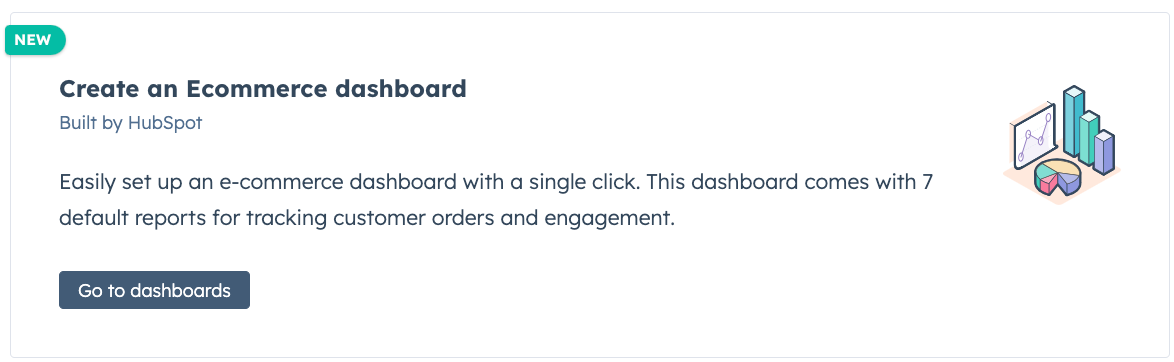
查看联系人记录中的 Shopify 数据
您可以直接在 HubSpot 的联系人记录中查看 Shopify 的关键指标。这包括总订单、平均订单价值、产品浏览量以及销售图表和人工智能生成的摘要。
一旦打开Shopify数据同步集成,Shopify概述CRM卡片就会自动出现在联系人记录的中间面板上。卡片会实时更新,并直接显示来自 Shopify 的最新数据。
自定义图表中显示的数据:
- 在卡片左上方,点击 "商店"下拉菜单,选择一个Shopify 商店。
- 在卡片右上方,点击 "日期范围"和 "频率"下拉菜单,过滤图表和 KPI 中显示的数据。

在 Shopify 中使用 HubSpot 营销工具
您可以直接在 Shopify 中使用表单和聊天流等工具。要访问它们
- 登录您的 Shopify 账户。
- 从Shopify 应用商店安装 HubSpot。
- 安装后,从 Shopify 账户左侧菜单访问 HubSpot。
- 从 Shopify 创建聊天流、管理表单或访问联系人。

下一步
连接 HubSpot 和 Shopify(数据同步)后,请阅读以下文章: